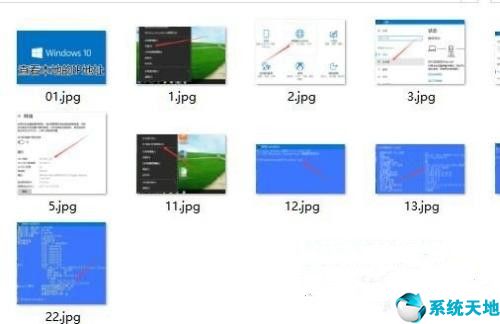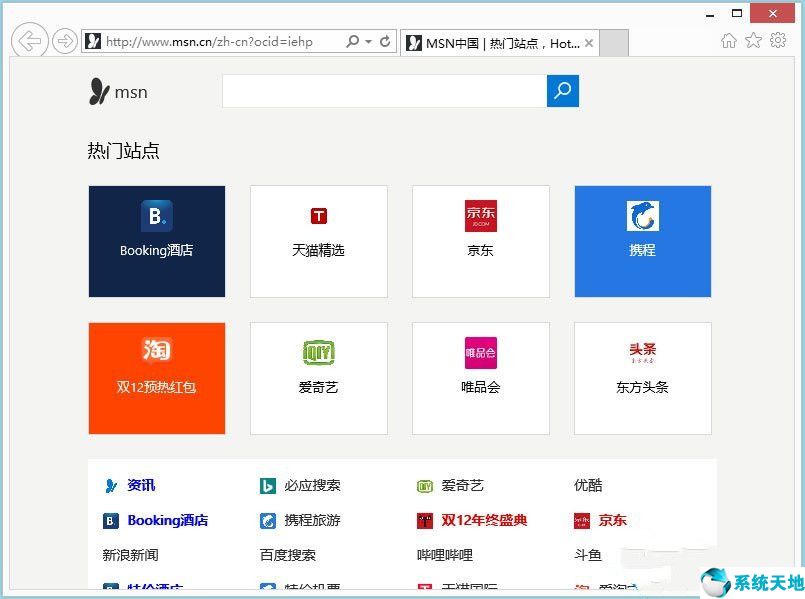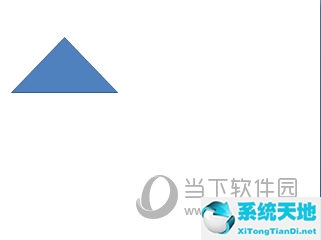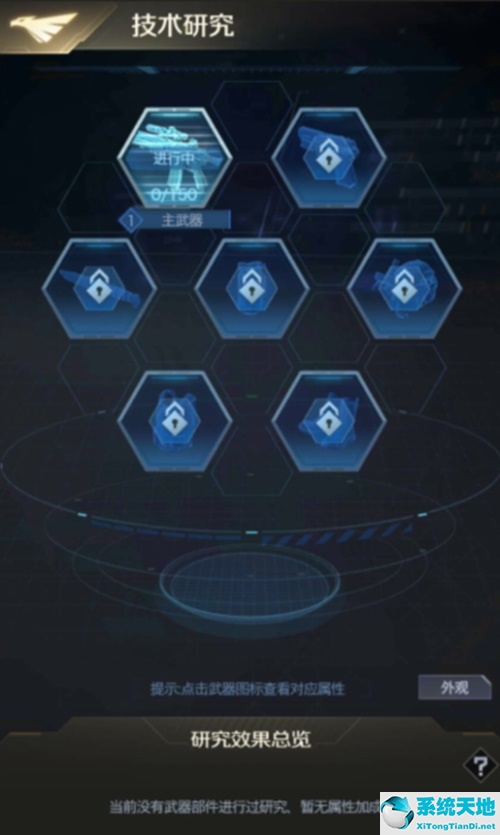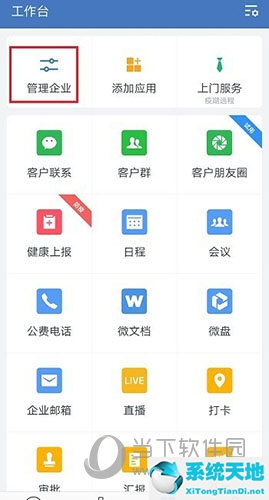当我们使用它的时候,我们会留下我们使用的痕迹。如果我们不及时清理,很容易被他人查看使用记录,泄露我们的隐私。那么win7中如何清除使用痕迹呢?针对这个问题,跟随小编来看看如何清理Windows 7使用痕迹。 1. 从任务栏中清除它。当用户使用win7运行程序进行各种操作时,桌面底部的任务栏中会显示相应的程序图标。右键单击该图标,将弹出一个菜单。在此菜单中将显示最近使用此应用程序打开的文件的记录。用户可以清楚地了解最近使用此应用程序打开了哪些文件。用户可以在该菜单中对文件列表进行各种操作。如果想要删除一条记录,只需右键单击相应的记录,在弹出的子菜单中选择“从列表中删除”选项即可删除该记录。记录的项目。如图所示,这是用Word程序打开的一个文件的记录,用户可以方便地对记录进行相应的操作。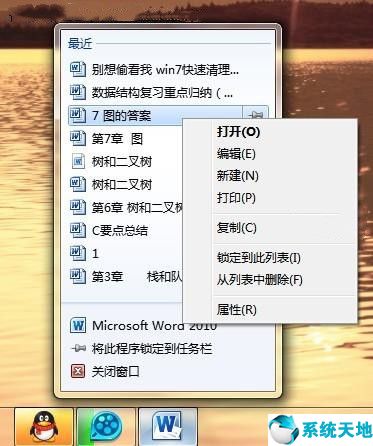 2.从菜单栏删除1、win7运行时,用户最近使用的程序会显示在开始菜单中。用户点击开始菜单后,会看到各种应用程序的图标,方便清楚地了解最近使用过哪些程序; 2、一些程序图标的右侧会有一个黑色箭头,表示该程序最近打开了一些文件,用户可以点击这个黑色箭头来了解最近打开了哪些文件; 3、如图所示,7z解压程序右侧详细显示了最近打开的文件。如果要删除其中一条记录,只需右键单击相应的文件名即可。点击弹出菜单中的“从列表中删除”项即可完成记录的删除。
2.从菜单栏删除1、win7运行时,用户最近使用的程序会显示在开始菜单中。用户点击开始菜单后,会看到各种应用程序的图标,方便清楚地了解最近使用过哪些程序; 2、一些程序图标的右侧会有一个黑色箭头,表示该程序最近打开了一些文件,用户可以点击这个黑色箭头来了解最近打开了哪些文件; 3、如图所示,7z解压程序右侧详细显示了最近打开的文件。如果要删除其中一条记录,只需右键单击相应的文件名即可。点击弹出菜单中的“从列表中删除”项即可完成记录的删除。 3、从“最近使用的项目”中删除除了上述两种删除应用程序记录中对应项目的方法外,开始菜单中还有一个“最近使用的项目”按钮,与上面两种类似方法。方法略有不同。在这个“最近使用的项目”中,显示了电脑上所有最近打开的文件的记录。单击“最近的项目”右侧的箭头,如图所示。会弹出一个包含各种文件记录的菜单,其中显示了计算机最近打开的各种文件。如果有一些记录您不想让别人知道,您只需将鼠标放在相应的记录上,右键单击“删除”即可完成该记录的删除。即使其他人再次搜索这台计算机,也不会找到这条记录。
3、从“最近使用的项目”中删除除了上述两种删除应用程序记录中对应项目的方法外,开始菜单中还有一个“最近使用的项目”按钮,与上面两种类似方法。方法略有不同。在这个“最近使用的项目”中,显示了电脑上所有最近打开的文件的记录。单击“最近的项目”右侧的箭头,如图所示。会弹出一个包含各种文件记录的菜单,其中显示了计算机最近打开的各种文件。如果有一些记录您不想让别人知道,您只需将鼠标放在相应的记录上,右键单击“删除”即可完成该记录的删除。即使其他人再次搜索这台计算机,也不会找到这条记录。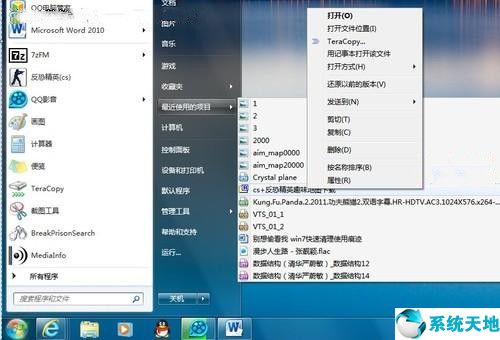 4、清除系统中“隐藏”的记录上面介绍的三种清除使用记录的方法都是在常用的界面操作下完成的。在win7中,还有一个被系统“隐藏”的。 “最近使用的项目”文件夹还记录了使用过的文件的历史记录,但这个文件夹隐藏得足够深,普通用户不会发现它。打开的方法是在win7资源管理器的地址栏中输入其相关路径(%APPDATA%MicrosoftwinRecentAutomaticDestinations),然后按回车键进入该文件夹。但是,在此文件夹中,每个应用程序应用不同的编码。如果只看名字,是无法辨别的。如果你想知道它是什么程序,可以选择相应的文件,右键打开“属性”即可打开窗口查看详细信息,然后删除这里相应的记录。
4、清除系统中“隐藏”的记录上面介绍的三种清除使用记录的方法都是在常用的界面操作下完成的。在win7中,还有一个被系统“隐藏”的。 “最近使用的项目”文件夹还记录了使用过的文件的历史记录,但这个文件夹隐藏得足够深,普通用户不会发现它。打开的方法是在win7资源管理器的地址栏中输入其相关路径(%APPDATA%MicrosoftwinRecentAutomaticDestinations),然后按回车键进入该文件夹。但是,在此文件夹中,每个应用程序应用不同的编码。如果只看名字,是无法辨别的。如果你想知道它是什么程序,可以选择相应的文件,右键打开“属性”即可打开窗口查看详细信息,然后删除这里相应的记录。
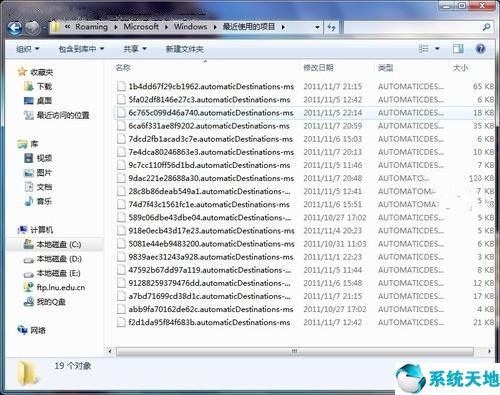 以上就是清理Windows 7使用痕迹的方法。一般来说,用户记录可以清理得比较干净。有需要的用户可以参考以上步骤进行操作。本文来自Win10专业版。转载时请注明出处。
以上就是清理Windows 7使用痕迹的方法。一般来说,用户记录可以清理得比较干净。有需要的用户可以参考以上步骤进行操作。本文来自Win10专业版。转载时请注明出处。